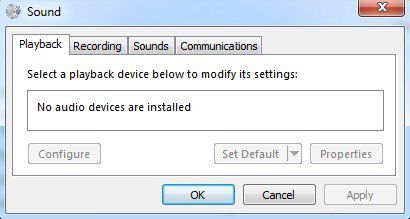Recientemente trabajé en la computadora de un cliente que le estaba dando el error «No hay mezclador activo disponible» cada vez que hacía clic en el icono de volumen en la barra de tareas. ¡Este problema surgió de la nada y era casi como si la computadora nunca hubiera tenido sonido antes!
En el Dispositivos de audio y audio o Anillo applet en el Panel de control todo estaba atenuado y había un mensaje que decía No hay ningún dispositivo de audio bajo el El volumen lengua. En Windows 7 dirá No hay ningún dispositivo de audio instalado sobre Corrección de pruebas lengua.
Conductores faltantes
Al comprobar bajo el Equipo sección a través de la Propiedades del sistema, encontramos algunos signos de exclamación amarillos junto a Controlador de audio multimedia. Ahora bien, este problema habría sido más fácil de solucionar si la computadora tuviera una tarjeta de sonido separada instalada y simplemente implicara descargar y reinstalar el controlador más reciente para la tarjeta de sonido.
A veces, el controlador se corrompe y el sonido desaparece. En este caso, simplemente vaya al sitio web de Dell, HP o su fabricante y descargue los controladores de audio. Una vez instalados los controladores adecuados, debe ir al Administrador de dispositivos, hacer clic con el botón derecho en el dispositivo de audio en Controladores de sonido, video y juegos y ver algo como a continuación.
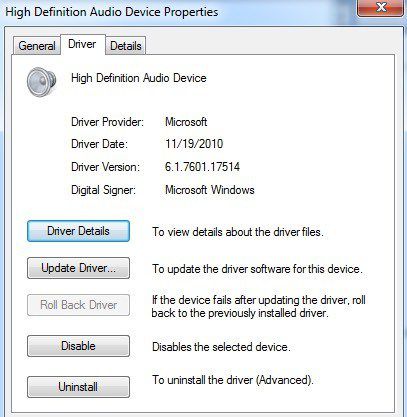
Para el proveedor de controladores, puede ver otros nombres como Realtek, etc. según el fabricante de la tarjeta de sonido. Si su tarjeta de sonido está integrada en su placa base, deberá reinstalar la drivers del chipset de la placa base. Siga el enlace anterior para instalar los controladores del conjunto de chips para el fabricante de su placa base.
Servicio de audio de Windows
Si tiene el problema atenuado en el Panel de control, pero el controlador parece estar instalado correctamente en el Administrador de dispositivos, entonces su único otro problema probablemente sea el servicio de audio de Windows. Si por alguna razón se detiene el servicio, experimentará los problemas mencionados anteriormente. Para resolver el problema, necesitamos abrir el cuadro de diálogo Servicios.
Para hacer esto, haga clic en Inicio, luego ejecute y escriba services.msc en Windows XP o simplemente haga clic en Inicio, luego escriba services.msc en Windows Vista, Windows 7 o Windows 8.
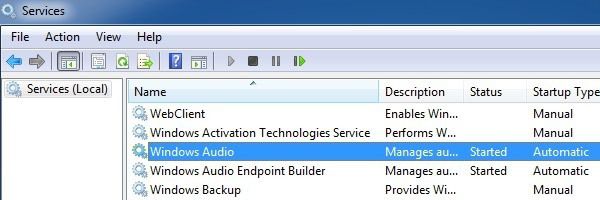
Por defecto debería decir Comenzó bajo Estado. De lo contrario, debe hacer doble clic en el servicio, iniciarlo y luego configurar el Tipo de inicio a Automático.
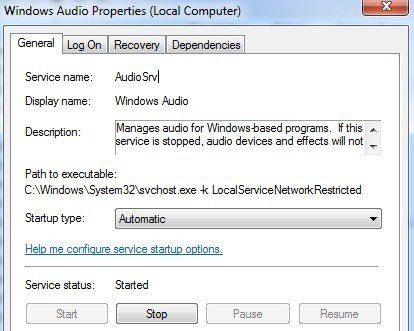
Continúe y reinicie la computadora y, con suerte, debería poder cambiar las propiedades de sonido en el Panel de control y reproducir sonidos en su computadora. Si aún tiene problemas, publique un comentario e intentaremos ayudarlo. ¡Disfrutar!